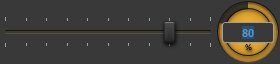Efekt znaku wodnego
To prosty efekt; pozwala umieścić znak wodny w obrazie.
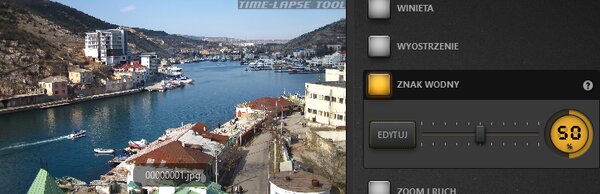
Ustawienia
Kliknięcie przycisku Edytuj otwiera edytor znaku wodnego. Za pomocą suwaka możesz zmienić intensywność znaku wodnego.
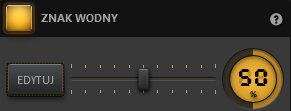
Przykład
Ilustracja wybrana jako przykład to tekst pojawiający się w prawym górnym rogu obrazu. Intensywność znaku wodnego została ustawiona na 50%. Obraz zapisano w formacie PNG i wykonano w taki sposób, że zewnętrzna część logo Time-Lapse Tool jest przezroczysta.
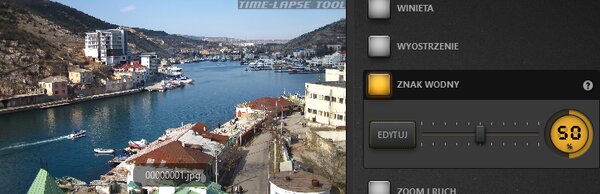
Jeżeli intensywność znaku wodnego jest sprowadzona do 100%, poprzez przesunięcie suwaka maksymalnie w prawo znak wodny staje się całkowicie matowy. Należy zwrócić uwagę, że znak wodny programu jest wykorzystywany jako przykład w projektach demonstracyjnych; nie będzie widoczny pośród Twoich projektów.
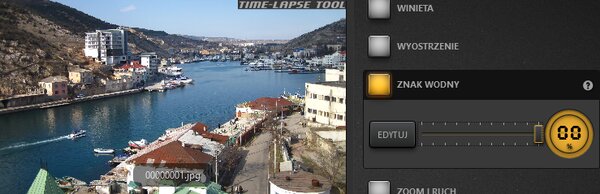
Edytor znaku wodnego
Edytor ten pomaga dostosować rozmiar i położenie obrazu znaku wodnego. Kliknięcie przycisku Obraz... pozwala wybrać obraz, który posłuży jako znak wodny.
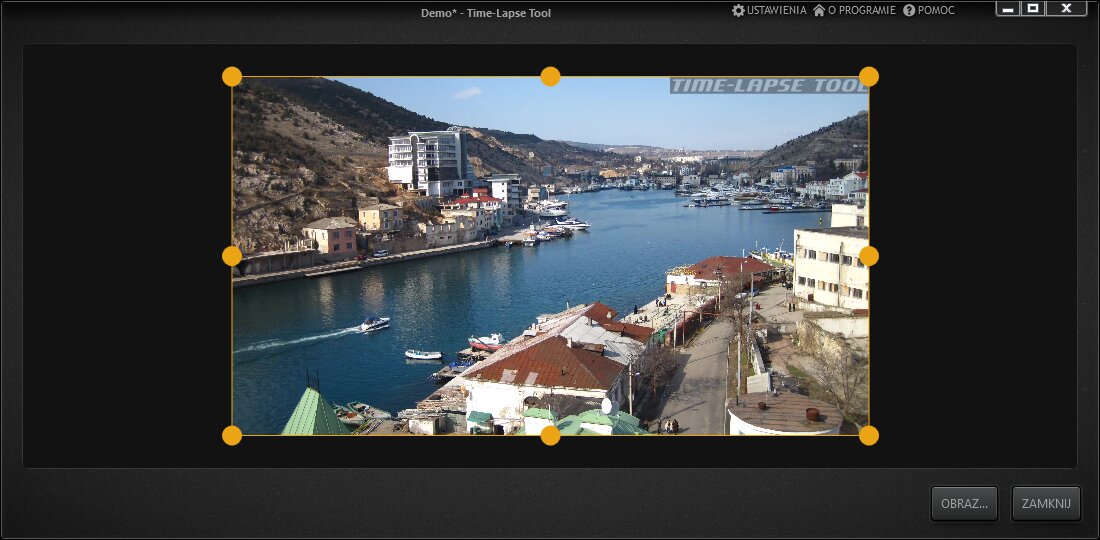
Uwaga: Możesz dodać dokładną wartość dla suwaka. Wystarczy dwukrotnie kliknąć w wartość procentową, aby otworzyć edytor i wprowadzić dokładną wartość.